Cách chuyển Apple Watch sang iPhone khác cực đơn giản
Nội dung
Để thực hiện cách chuyển Apple Watch sang iPhone khác, bạn sẽ cần hủy ghép cặp Apple Watch đó với thiết bị hiện tại, sau đó thực hiện qua với thiết bị khác. Trong bài viết này sẽ hướng dẫn bạn chi tiết từng bước cài đặt và thiết lập nhanh chóng nhất vấn đề bạn đang gặp phải, cùng theo dõi bạn nhé.
Làm thế nào để kết nối Apple Watch với iPhone khác nhanh chóng?
Để thực hiện cách chuyển đổi Apple Watch sang iPhone khác, bạn hãy thực hiện theo những hướng dẫn được chia sẻ bên dưới đây.
Cách hủy kết nối với thiết bị không còn sử dụng
Trong trường hợp thiết bị được dùng để kết nối với Apple Watch hiện đã không còn sử dụng đếm, cách giải quyết duy nhất của bạn đó là reset Apple Watch bằng các bước như:
Bước 1: Trên Apple Watch, bạn hãy nhấn vào nút Digital Crown ở bên cạnh thân đồng hồ để mở menu ứng dụng
Bước 2: Trong menu, nhấn tiếp vào biểu tượng bánh răng để Cài đặt (Settings) > Chọn Cài đặt chung (General)
Bước 3: Kéo xuống dưới cùng của danh sách, bạn hãy nhấn chọn Reset > Chọn tiếp vào mục Erase All Content and Settings (Xóa toàn bộ dữ liệu và cài đặt)
Bước 4: Bạn hãy nhập mật khẩu của Apple Watch để xác nhận và reset đồng hồ
Sau khi đã reset xong, Apple Watch sẽ về lại trạng thái giống như lúc ban đầu và đã sẵn sàng để ghép gặp với một thiết bị khác.
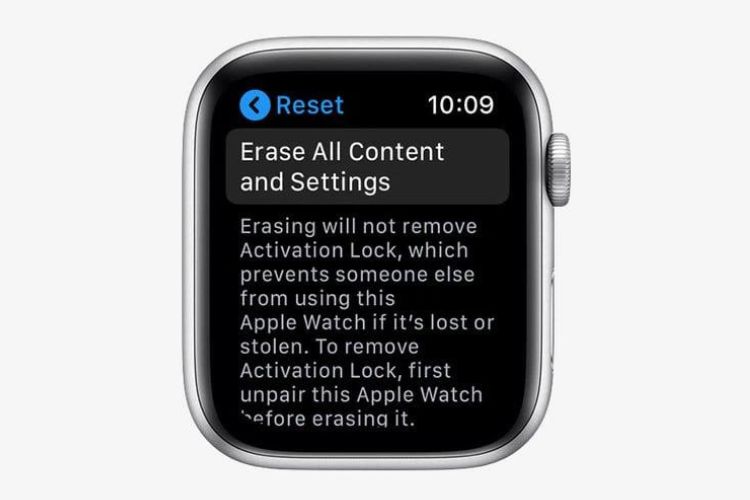
Cách kết nối Apple Watch với iPhone mới
Thông thường với một chiếc Apple Watch đang trong trạng thái hoàn toàn mới, bạn chỉ cần đặt đồng hồ gần iPhone thì trên thiết bị sẽ tự động hiển thị ra khung thông báo Use your iPhone to set up this Apple Watch (Dùng iPhone của bạn để thiết lập Apple Watch này). Lúc này, bạn chỉ cần thực hiện theo những bước sau:
Bước 1: Nhấn và giữ nút Side (hình thuôn dài cạnh phải) cho đến khi logo Apple hiện ra để bật Apple Watch
Bước 2: Mở ứng dụng Apple Watch trên iPhone, chạm vào Ghép đôi đồng hồ mới hoặc đưa iPhone đến gần Apple Watch, đợi màn hình ghép đôi xuất hiện trên iPhone, chạm vào Tiếp tục
Bước 3: Khi được nhắc, hãy đặt màn hình Apple Watch vào khung ngắm camera trên iPhone để ghép đôi hai thiết bị
Bước 4: Chạm vào Thiết lập Apple Watch và làm theo hướng dẫn trên iPhone để hoàn thành thiết lập
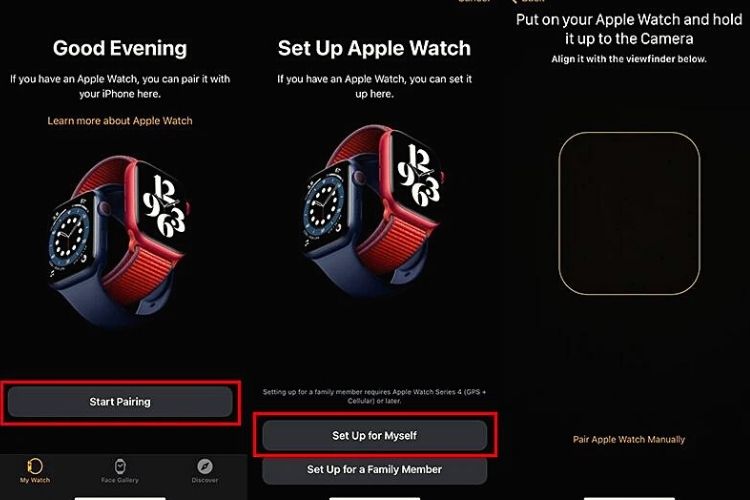
Kết nối với nhiều Apple Watch với iPhone
Đây là một trong những cách chuyển Apple Watch sang iPhone khác giống như cách bạn đã kết nối thiết bị đầu tiên. Hãy đưa iPhone lại gần Apple > Màn hình sẽ ghép đôi hiện ra trên iPhone > Chọn tiếp Ghép đôi, hoặc làm theo các bước sau:
Bước 1: Mở ứng dụng Apple Watch trên iPhone
Bước 2: Nhấn chọn tiếp vào tab Đồng hồ của tôi > Sau đó chọn vào Apple Watch của bạn ở màn hình
Bước 3: Chọn Ghép đôi đồng hồ mới, sau đó làm theo hướng dẫn được hiển thị trên màn hình
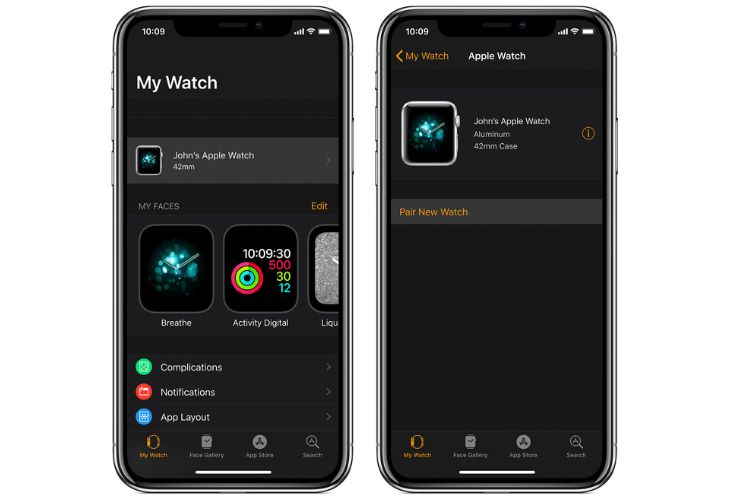
Chuyển nhanh sang Apple Watch khác
Cách chuyển Apple Watch sang iPhone khác với tính năng sẽ tự động phát hiện và ghép đôi với chiếc đồng hồ thông minh đã được kết nối trước đó. Tất cả những gì bạn cần làm là nâng cổ tay của mình lên, hoặc cách làm thủ công sẽ như sau:
Bước 1: Mở ứng dụng Apple Watch trên iPhone > Chọn vào tab Đồng hồ của tôi
Bước 2: Sau đó, bạn hãy chạm vào Apple Watch ở đầu màn hình
Bước 3: Cuối cùng hãy gạt Tắt nút Tự động chuyển đổi sang bên trái
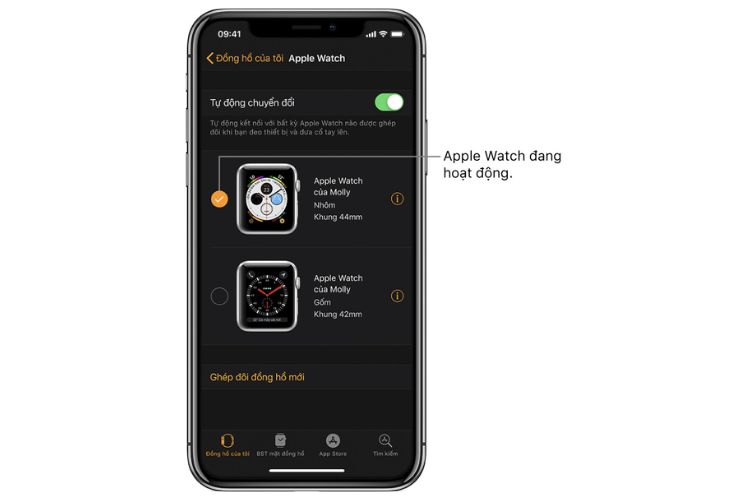
Một sự cố khi thực hiện cách chuyển đổi Apple Watch
Sẽ có một vài trường hợp có thể xảy ra khi bạn đang thực hiện cách chuyển Apple Watch sang iPhone khác, ví dụ như:
Camera iPhone không bắt đầu quá trình ghép đôi: Chạm vào dòng chữ Ghép đôi Apple Watch thủ công ở cuối màn hình và làm theo hướng dẫn được hiển thị
Mặt đồng hồ khác xuất hiện khi đang ghép đôi: Điều này có nghĩa là chiếc đồng hồ của bạn đã được ghép đôi với một thiết bị khác. Do đó, bạn cần phải Xóa tất cả nội dung và cài đặt của Apple Watch bằng cách:
-
Trên Apple Watch: Mở ứng dụng Cài đặt trên Apple Watch > Chọn vào Cài đặt chung > Đặt lại > nhấn chọn Xóa tất cả nội dung và cài đặt
-
Trên iPhone: Truy cập vào ứng dụng Apple Watch trên iPhone > chọn Đồng hồ của tôi > chọn Cài đặt Chung > Đặt lại > Xóa nội dung và cài đặt

Những lưu ý giúp Apple Watch hoạt động dài lâu hơn
Bên cạnh việc hướng dẫn bạn cách chuyển Apple Watch sang iPhone khác, bạn cũng có thể có thêm một số thông tin để giúp chiếc đồng hồ thông minh luôn trong tình trạng mới và kéo dài tuổi thọ cho thiết bị như sau.
Tắt nguồn khi không sử dụng
Hãy tắt nguồn thiết bị nhằm bảo quản Apple Watch, người dùng có thể thực hiện cách này cực đơn giản. Tương tư như những dòng điện thoại, trên Apple Watch cũng được trang bị những phím cứng cho phép bạn tắt nguồn đồng hồ trong nhiều trường hợp.
Để tắt nguồn Apple Watch, bạn cần nhấn giữ nút bên cạnh ngay dưới nút Digital Crown trong khoảng vài giây cho đến khi màn hình xuất hiện thông báo tùy chọn trên thanh trượt nguồn máy trước khi bảo quản máy.

Làm sạch nút Digital Crown
Bên cạnh đó, nút Digital Crown thường được nhiều người dùng bỏ qua và không vệ sinh đến chúng. Vì vậy, hãy làm sạch chúng với những bước như sau:
Bước 1: Hãy tắt nguồn đồng hồ để không làm ảnh hưởng đến những chi tiết bên trong
Bước 2: Tháo dây đeo đồng hồ
Bước 3: Để Apple Watch dưới vòi nước chạy nhẹ, ấm trong khoảng 10 - 15 giây
Bước 4: Tiếp đến, hãy ấn giữ Apple Watch trong lúc dưới vòi nước
Bước 5: Làm khô bằng khăn vải mềm, không xơ và sử dụng túi hút ẩm

Vệ sinh mặt đồng hồ
Đã bao lâu rồi bạn không vệ sinh mặt đồng hồ, đây cũng chính là một trong những bước không kém phần quan trọng giúp cho chiếc đồng hồ thông minh được sáng đẹp, bền bỉ hơn và hạn chế những dấu vân tay còn đọng trên màn hình.
Bước 1: Làm ẩm một miếng vải bằng nước ấm/ nước cất
Bước 2: Lau nhẹ nhàng lên bề mặt đồng hồ
Bước 3: Lau qua bằng vải khô, sử dụng túi hút ẩm tránh trường hợp đồng hồ bị nhiễm ẩm vào trong

Vệ sinh và bảo quản dây đeo
Để bảo quản Apple Watch luôn trong tình trạng bền đẹp và sáng bóng, bạn không chỉ cần quan tâm đến phần chi tiết bên trong máy mà còn là phần dây đeo và ngoại quan của đồng hồ.
-
Với mặt đồng hồ: Bạn nên thực hiện việc vệ sinh bằng cách dùng khăn mềm để lau sạch bụi bẩn ở mặt trước và sau của đồng hồ
-
Với dây đeo: Tùy vào chất liệu của mỗi loại dây đeo, bạn có thể áp dụng cách vệ sinh phù hợp
-
Loại dây cao su và dây vải: Nên sử dụng khăn vải khô để lau sạch bụi bẩn và kiểm tra các dấu hiệu đứt, rách dây
-
Loại dây kim loại: Hãy sử dụng bàn chải lông mềm và cọ nhẹ nhàng lên phần mặt dây với kem đánh răng hoặc dung dịch vệ sinh chuyên dụng, rồi rửa sạch lại bằng nước và thấm khô bằng khăn mềm sạch
-
Loại dây da: Dùng khăn khô sạch để lau bụi bẩn và bảo quản đồng hồ ở nơi thoáng mát, tránh nơi có độ ẩm quá cao hay nhiệt độ có thể làm bong tróc dây đeo da

Sử dụng miếng dán màn hình
Được trang bị màn hình với chất lượng cao, trong suốt quá trình sử dụng thì Apple Watch rất khó có thể xảy ra tình trạng trầy xước. Tuy nhiên, đôi khi một vài vết xước nhỏ xuất hiện cũng đủ để khiến bạn cảm thấy khó chịu. Và tất nhiên, miếng dán màn hình có thể là sự lựa chọn hữu ích trong trường hợp này.
Hiện nay, trên thị trường tất cả các miếng dán được sử dụng cho điện thoại đều có thể áp dụng trên Apple Watch với kích thước phù hợp. Ngoài việc lựa chọn sản phẩm dán với chất liệu cao cấp, bạn có thể sử dụng miếng dán cường lực nếu muốn bảo vệ đồng hồ thông minh một cách tối ưu nhất.
Đặc biệt hơn, bạn cần lưu ý rằng việc sử dụng miếng dán cho dòng Apple Watch Sport sẽ quan trọng hơn với các dòng Apple Watch và dòng Apple Xem Edition do khả năng chống xước kém hơn.

Sử dụng case bảo vệ
Trên thị trường hiện nay có rất nhiều mẫu case có công dụng bảo vệ tối ưu cho chiếc đồng hồ thông minh của mình. Do đó, bạn có thể thỏa thích lựa chọn nhiều chất liệu case bảo vệ theo sở thích. Chúng sẽ thường bo kín thiết bị của bạn để tránh được những va đập thông thường.
Nhưng nhìn chung, sử dụng case bảo vệ sẽ không ảnh hưởng đến việc sử dụng Apple Watch của bạn. Tuy nhiên, một số mẫu case cũng có thể bao phủ lên một phần màn hình, do đó, bạn nên cân nhắc khi lựa chọn. Nhưng đây vẫn là loại phụ kiện hỗ trợ bảo vệ thiết bị của bạn khỏi tình trạng trầy xước một cách tối ưu nhất, đặc biệt là trong tình huống có sự va chạm với mặt đất.

Bệnh Viện Điện Thoại Laptop 24h - Nơi sửa chữa Apple Watch uy tín
Trong trường chiếc Apple Watch của bạn đang gặp vấn đề về chai pin, liệt cảm ứng, nút nguồn không nhạy… thì bạn cần tìm đến trung tâm sửa chữa uy tín để khắc phục tình trạng này. Bệnh Viện Điện Thoại Laptop 24h là một trong những nơi đã nhận được nhiều sự tin tưởng từ khách hàng trong suốt hơn 17 năm hoạt động. Khi sử dụng dịch vụ từ trung tâm, bạn sẽ nhận được những quyền lợi như sau:
-
Cam kết linh kiện chính hãng 100% và có nguồn gốc rõ ràng
-
Đội ngũ kỹ thuật viên chuyên nghiệp, khách hàng được kiểm tra linh kiện và ký tên lên linh kiện trước khi sửa chữa. Nếu như bạn không có thiết bị thay thế, trung tâm sẽ cung cấp cho bạn một chiếc smartphone miễn phí trong thời gian chờ đợi
-
Khách hàng được quan sát quá trình sửa chữa, không lo bị tráo đổi linh kiện
-
Thời gian thực hiện sửa chữa nhanh chóng trong vài giờ hoặc đúng với thời gian trao đổi với khách hàng
-
Hỗ trợ giảm giá 50.000 VNĐ đối với tài xế công nghệ, học sinh/sinh viên khi khách hàng đặt lịch trước
-
Nếu như khách hàng không tiện di chuyển đến trung tâm, có thể yêu cầu nhân viên nhận máy tận nơi để nhận máy và giao trả sau khi hoàn tất quá trình sửa chữa

Qua bài viết trên đây, hy vọng có thể giúp bạn thực hiện được cách chuyển Apple Watch sang iPhone khác thành công. Bên cạnh đó, nếu như chiếc Apple Watch đang gặp những trục trặc và cần khắc phục ngay, hãy liên hệ đến hotline 1900.0213 để được đặt lịch và hỗ trợ sửa chữa trong thời gian ngắn nhất nhé.
Bài liên quan
Thursday, 06/11/2025
Cách chặn FaceTime trên iPhone giúp bạn ngăn cuộc gọi làm phiền từ người lạ, bảo vệ quyền riêng tư và duy trì sự thoải...
Thursday, 06/11/2025
4 bước sửa màn hình Samsung chảy mực: Bước 1: Chuẩn bị khăn lau chuyên dụng. Bước 2: Điều chỉnh độ sáng màn hình tối...
Wednesday, 05/11/2025
6 cách sửa điện thoại Samsung bị đen màn hình gồm: Cách 1: Sạc pin. Cách 2: Khôi phục cài đặt gốc. Cách 3: Khởi động...
Tuesday, 04/11/2025
3 Cách sửa lỗi màn hình Samsung bị bóng mờ: Cách 1: Cài đặt > Hiển thị > Màu sắc. Cách 2: Thường xuyên bật chế độ xoay...











 Sửa Điện Thoại
Sửa Điện Thoại
















Hỗ trợ hỏi đáp 24/7 ( 0 bình luận )
Xem thêm
Thu gọn